Vil du lære hvordan du bruker en gruppepolicy for å konfigurere Chrome til å deaktivere synkronisering av data med Google? I denne opplæringen vil vi vise deg hvordan du konfigurerer Chrome til å slutte å synkronisere brukerinnstillinger, historikk og informasjonskapsler med Google.
• Windows 2012 R2
• Windows 2016
• Windows 2019
• Windows 2022
• Windows 10
• Windows 11
Liste over utstyr
Her finner du listen over utstyr som brukes til å lage denne opplæringen.
Denne koblingen vil også vise programvarelisten som brukes til å lage denne opplæringen.
Windows Relatert Tutorial:
På denne siden tilbyr vi rask tilgang til en liste over tutorials knyttet til Windows.
Opplæring GPO Chrome - Deaktiver synkronisering av data med Google
Last ned den nyeste versjonen av Google Chrome-malen på domenekontrolleren.

Pakk ut ZIP-filen med navnet POLICY_TEMPLATES.
I vårt eksempel ble alle filer plassert på roten av en katalog med navnet DOWNLOADS.

Få tilgang til mappen windows, og kopier ADMX-filene til mappen Policydefinisjoner.
Få tilgang til underkatalogen for riktig språk.
Kopier ADML-filene til riktig språkkatalog i policydefinisjonene.
Åpne verktøyet for gruppepolicybehandling på domenekontrolleren.

Opprett en ny gruppepolicy.

Skriv inn et navn på den nye gruppepolicyen.

I vårt eksempel ble det nye Gruppepolicyobjektet kalt MY-GPO.
Utvid mappen med navnet Gruppepolicyobjekter i skjermbildet Gruppepolicybehandling.
Høyreklikk det nye gruppepolicyobjektet, og velg alternativet Rediger.

Utvid brukerkonfigurasjonsmappen på skjermbildet redigeringsprogram for gruppepolicy, og finn følgende element.
Få tilgang til mappen som heter Google Chrome.

Aktiver elementet som heter Deaktiver synkronisering av data med Google.
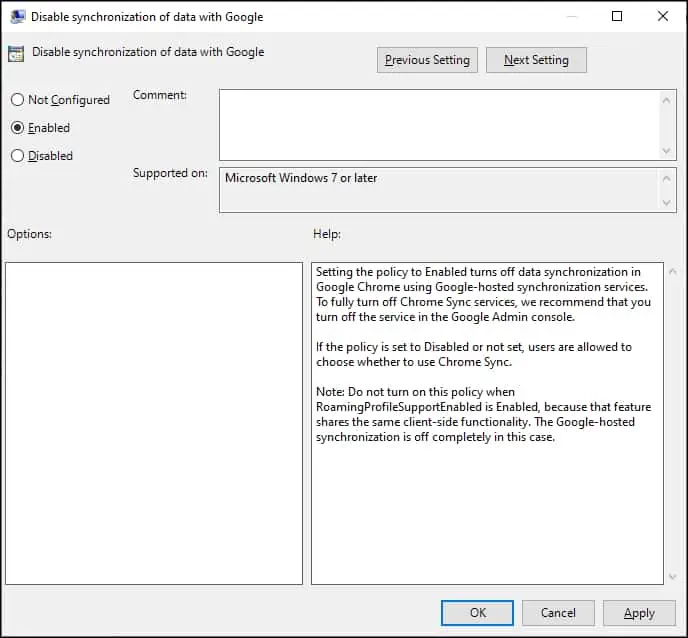
Hvis du vil lagre konfigurasjonen av gruppepolicy, må du lukke redigeringsprogrammet for gruppepolicy.
Gratulerer! Du er ferdig med GPO-opprettelsen.
Opplæring Chrome – Deaktiver synkronisering med Google
I skjermbildet Gruppepolicybehandling må du høyreklikke den ønskede organisasjonsenheten og velge alternativet for å koble et eksisterende gruppepolicyobjekt.

I vårt eksempel skal vi koble gruppepolicyen my-GPO til roten av domenet.

Etter påføring av gruppepolicyobjektet må du vente i 10 eller 20 minutter.
I løpet av denne tiden vil Gruppepolicyobjektet bli replikert til andre domenekontrollere.
På en ekstern datamaskin kontrollerer du Chrome-synkroniseringsinnstillingene.
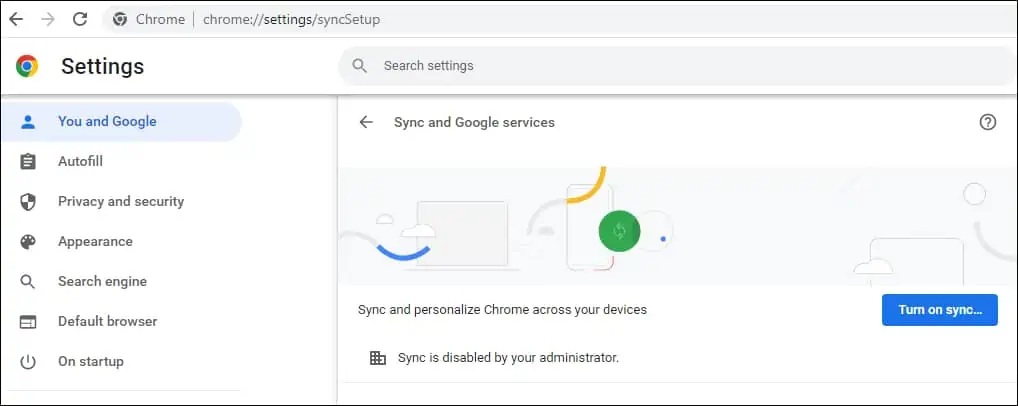
I vårt eksempel brukte vi en GPO for å deaktivere Chrome-synkroniseringen med Google.
